Bezpieczeństwo w kopii

E aseUS Todo Backup Home 10 przeznaczony jest do kompleksowej ochrony danych zgromadzonych na dyskach twardych. Program umożliwia backup pojedynczych plików i folderów, przygotowywanie kopii zapasowych wybranych napędów lub całego systemu operacyjnego i zabezpieczanie utworzonych archiwów hasłem. Pośród opcji dodatkowych znaleźć można także funkcje klonowania partycji i tworzenia backupu wiadomości e-mail z programu Microsoft Outlook oraz definiowalny harmonogram zadań, dzięki któremu dane mogą być zapisywane cyklicznie, także w sposób przyrostowy. Przydatna może okazać się również funkcja wymazywania danych oraz tworzenia dysku awaryjnego WinPE. EaseUS Todo Backup przeprowadza użytkownika przez cały proces tworzenia kopii zapasowej – od wyboru elementów po ich zapis na ustalonym nośniku.

Prześledzimy konfigurowanie zadania backupu zawartości wybranego foldera. W oknie głównym wybierz element Kopia zapasowa pliku. Pojawi się kolejne okno, w którym należy wybrać folder, z którego pliki chcesz zabezpieczyć. Następnie za pośrednictwem pola Cel wskaż katalog docelowy, w którym zapisana zostanie kopia. Uzupełnij informacje w polach Nazwa planu i Opis.
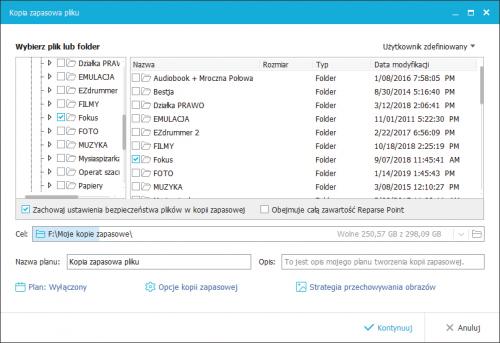

Wybierając odnośnik Plan: Wyłączony, wywołasz okno, za pośrednictwem którego możesz ustawić harmonogram oraz wybrać jedną z trzech metod tworzenia kopii (patrz ramka). Także tutaj skonfigurujesz opcje dodatkowe, np. wznawianie działania komputera w celu uruchomienia sporządzania kopii lub kontynuacja niedokończonej procedury w przypadku, gdy komputer został wyłączony w trakcie przetwarzania plików (wraz z automatycznym logowaniem się do systemu). Zmiany zatwierdź przyciskiem Zapisz. Powrócisz do okna


Odnośnik Opcje kopii zapasowej otwiera okno konfiguracji, w którym ustawisz poziom kompresji danych, aktywujesz szyfrowanie i ochronę danych za pomocą hasła, włączysz powiadamianie e-mailem oraz wyłączysz z tworzenia backupu wybrane typy plików. Zmiany zatwierdź przyciskiem Zapisz. W oknie Kopia zapasowa pliku wciśnij Zapisz.
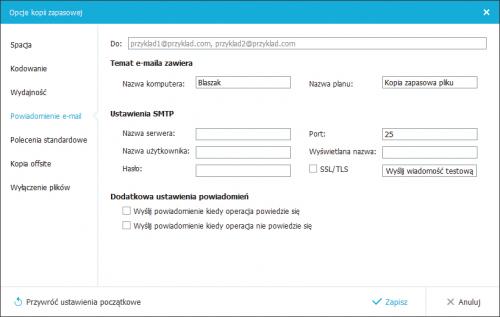

Po powrocie do okna głównego widoczne jest pierwsze skonfigurowane zadanie sporządzania kopii zapasowej plików. Niebieska strzałka pozwala uruchomić natychmiastowe tworzenie backupu, wybierając zieloną strzałkę uruchomisz odzyskiwanie danych z kopii. Ikona trybik umożliwia modyfikowanie planu, uruchomienie menedżera obrazów, sprawdzenie lub usunięcie obrazu backupu.
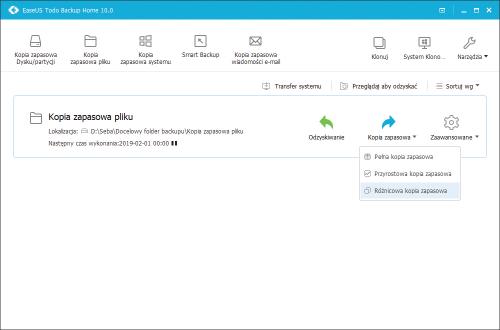

Aby przywrócić zabezpieczone dane, wciśnij zieloną strzałkę. W oknie Odzyskiwanie plików przejdź do sekcji z drzewkiem katalogowym i zaznacz te elementy, które chcesz odzyskać. Poniżej zdecyduj, czy pliki z backupu mają być zapisane w ich oryginalnych lokalizacjach, czy też chcesz wybrać inny folder docelowy. Wciśnij Kontynuuj i Zakończ.
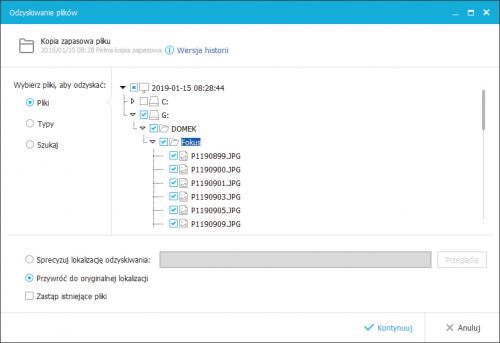

Aplikację EaseUS Todo Backup Home wyposażono w funkcję Smart Backup. Za pośrednictwem ikony widocznej w oknie głównym możesz włączyć inteligentne śledzenie zmian wybranych elementów systemowych, np. zawartości Pulpitu, foldera Moje dokumenty, Ulubionych adresów internetowych itd. Ich kopie zapasowe tworzone są automatycznie po uruchomieniu programu. Funkcja ta pozwala przywrócić pliki do poprzednich wersji do dwóch tygodni wstecz.
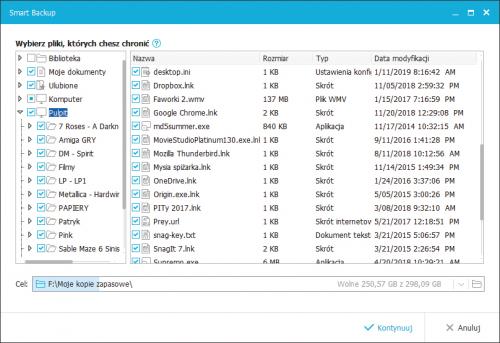
Przetwarzane są wszystkie wskazane zasoby. Jest wykonywana zwykle jako pierwsza, dane kopiowane są jeden do jednego w stosunku do oryginalnych zasobów. Ten rodzaj backupu zajmuje najwięcej miejsca i trwa najdłużej, ale odzyskiwanie danych w przypadku awarii jest stosunkowo szybkie.
Przyrostowa kopia zapasowa
Kopia przyrostowa przygotowuje backup danych, które zostały zmienione lub dodane od czasu utworzenia ostatniej, dowolnej kopii zapasowej. Odnosi się każdorazowo do ostatniej wykonanej kopii, pomijając poprzednie. Zajmuje najmniej miejsca, proces trwa najkrócej, natomiast odzyskiwanie danych jest długotrwałe.
Różnicowa kopia zapasowa
Forma pośrednia między kopią pełną a przyrostową. Backupowi podlegają tylko pliki zmienione lub dodane od czasu utworzenia ostatniej pełnej kopii zapasowej. Ten rodzaj kopii nie zajmuje dużo miejsca i tworzony jest stosunkowo krótko, odzyskiwanie danych też trwa krócej niż w przypadku backupu przyrostowego.







